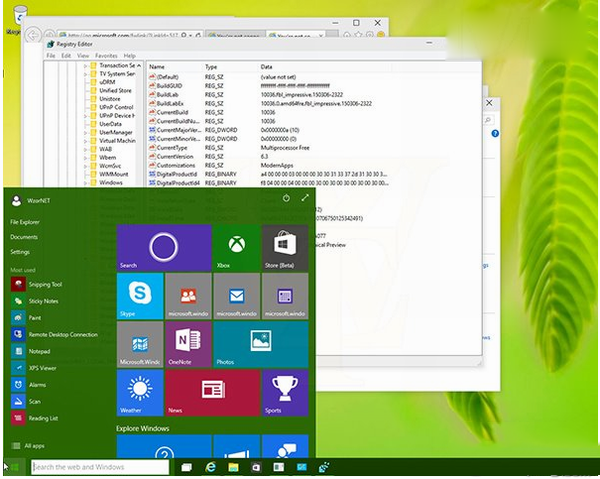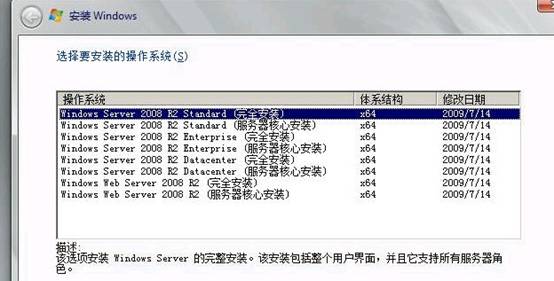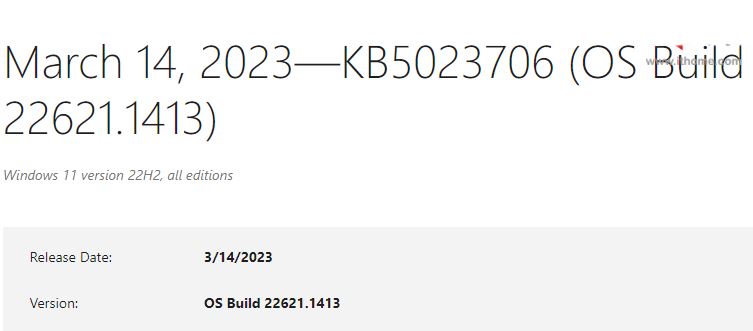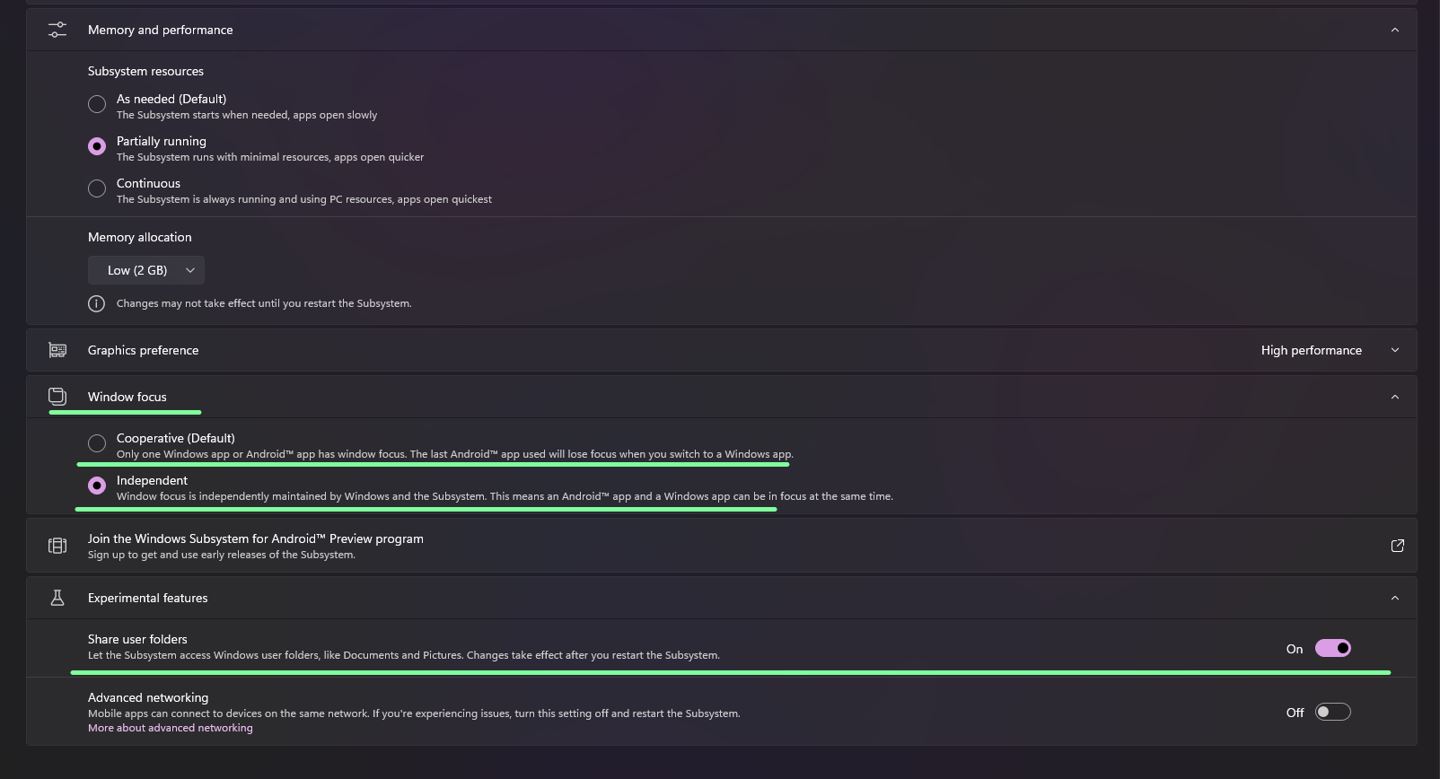如何在windows系统自带命令查看硬件信息,怎样dos命令查看硬盘和内存/CPU信息?最直接的是:开始→运行→CMD打开命令提示符,在该窗口下输入systeminfo执行,即可看到几乎所有想知道的系统信息,甚至包括机器上已安装的网卡及其IP。
问题描述: 如何从系统中 查看主板上内存条的数量。
最佳答案: 在cmd命令下 输入:wmic memorychip list brief 或者 wmic MEMPHYSICAL list brief 就会看到内存条的数量
rem 查看cpu
wmic cpu list brief
rem 查看物理内存
wmic memphysical list brief
rem 查看逻辑内存
wmic memlogical list brief
rem 查看缓存内存
wmic memcache list brief
rem 查看虚拟内存
wmic pagefile list brief
rem 查看网卡
wmic nic list brief
rem 查看网络协议
wmic netprotocal list brief
如何在windows系统自带命令查看硬件信息?
对于在windows下查看系统信息大家一定不陌生了,我现在说几个最常用的方法,对命令感兴趣的朋友看看,(给菜鸟看的,老手就不要笑话我了,大家都是从那个时候过来的,^_^)。
一.图新Shell下:
1. 最直观的:(在运行里面输入CMD,以下命令都是在CMD下输入的:)
输入 sysdm.cpl, 系统属性.
2. 输入dxdiag
3.输入 start msinfo32,winmsd系统信息
3. 输入 devmgmt.msc,设备管理:
4. 输入 taskmgr (或按Ctrl+Alt+Esc) 在性能选项卡看物理内存和pagefile
5. 输入 winver 也可以查看内存大小
怎样dos命令(cmd命令)查看硬盘和内存/CPU信息?
1.查看磁盘信息:freedisk 可以查看每一个盘的剩余空间
wmic diskdrive
可以看出来牌子和大小.
Wmic logicaldisk
可以看到有几个盘,每一个盘的文件系统和剩余空间
wmic volume
每个盘的剩余空间量,其实上一个命令也可以查看的
fsutil volume diskfree c:
这个命令查看每一个卷的容量信息是很方便
2.CPU信息
wmic cpu
上面显示的有位宽,最大始终频率, 生产厂商,二级缓存等信息
3.内存信息
wmic memorychip
可以显示出来三条内存,两条256,一条1G的,速度400MHz
4.BIOS信息
wmic bios
主板型号
BIOS 版本
某台服务器的 systeminfo 命令结果
Host Name: WIN669
OS Name: Microsoft(R) Windows(R) Server 2003, Standard Edition
OS Version: 5.2.3790 Service Pack 2 Build 3790
OS Manufacturer: Microsoft Corporation
OS Configuration: Standalone Server
OS Build Type: Multiprocessor Free
Registered Owner: www.ctohome.com
Registered Organization: www.ctohome.com
Product ID: 69712-650-4804041-45439
Original Install Date: 2/21/2012, 7:41:25 PM
System Up Time: N/A
System Manufacturer: RackableSystems
System Model: 99-02-08062
System Type: X86-based PC
Processor(s): 4 Processor(s) Installed.
[01]: x86 Family 6 Model 15 Stepping 11 GenuineIntel~2327 Mhz
[02]: x86 Family 6 Model 15 Stepping 11 GenuineIntel~2327 Mhz
[03]: x86 Family 6 Model 15 Stepping 11 GenuineIntel~2327 Mhz
[04]: x86 Family 6 Model 15 Stepping 11 GenuineIntel~2327 Mhz
BIOS Version: INTEL - 0
Windows Directory: C:\WINDOWS
System Directory: C:\WINDOWS\system32
Boot Device: \Device\HarddiskVolume1
System Locale: en-us;English (United States)
Input Locale: en-us;English (United States)
Time Zone: (GMT-08:00) Pacific Time (US & Canada)
Total Physical Memory: 4,096 MB
Available Physical Memory: 3,790 MB
Page File: Max Size: 5,968 MB
Page File: Available: 5,844 MB
Page File: In Use: 124 MB
Page File Location(s): C:\pagefile.sys
Domain: WORKGROUP
Logon Server: \\WIN669
Hotfix(s): 309 Hotfix(s) Installed.
[01]: File 1
[02]: File 1
[03]: File 1
Network Card(s): 1 NIC(s) Installed.
[01]: Intel(R) PRO/1000 EB Network Connection with I/O Acceleration
Connection Name: Local Area Connection 4
DHCP Enabled: No
IP address(es)
从任务列表中找到需要的进程
tasklist | findstr /s /i e.*
tasklist | findstr /s /i "python"
切换目录
cd /d D:/
dir
start D盘中的文件夹即可打开文件夹
tasklist/svc 就可以看到计算机当前正在运行程序